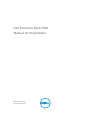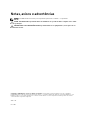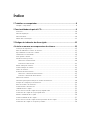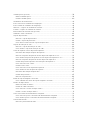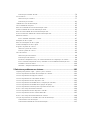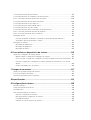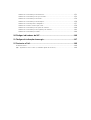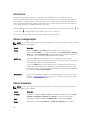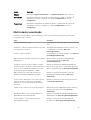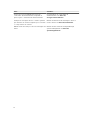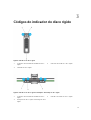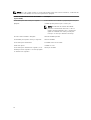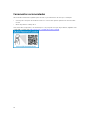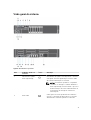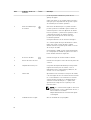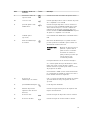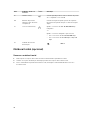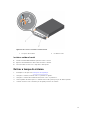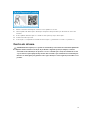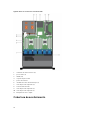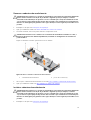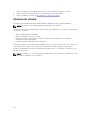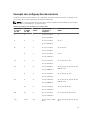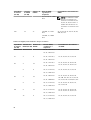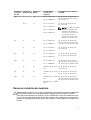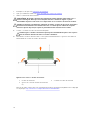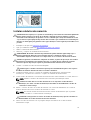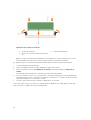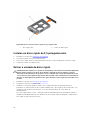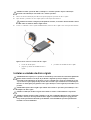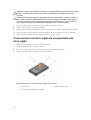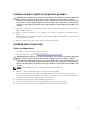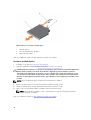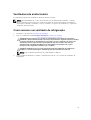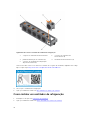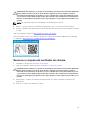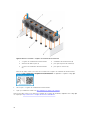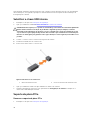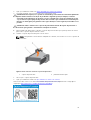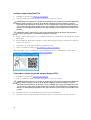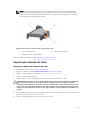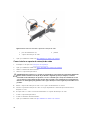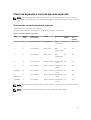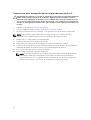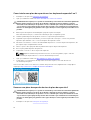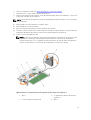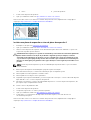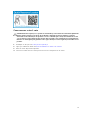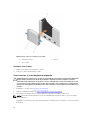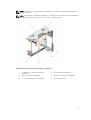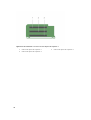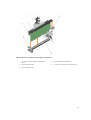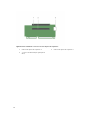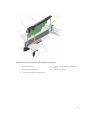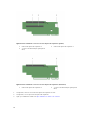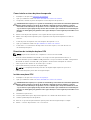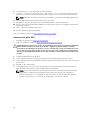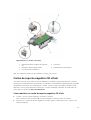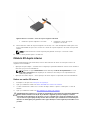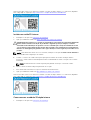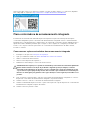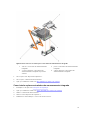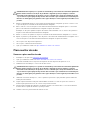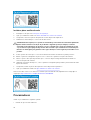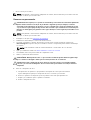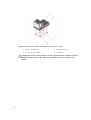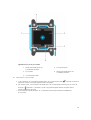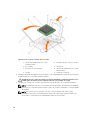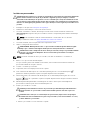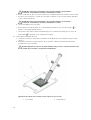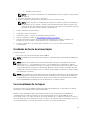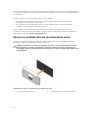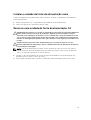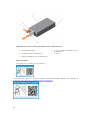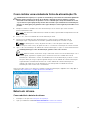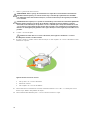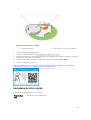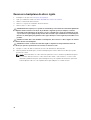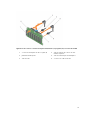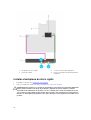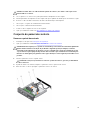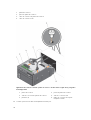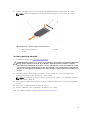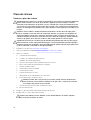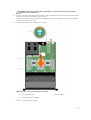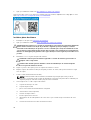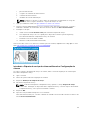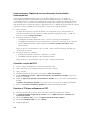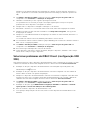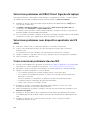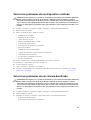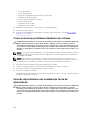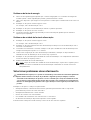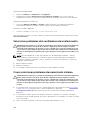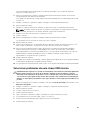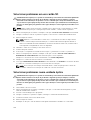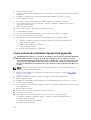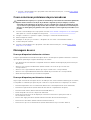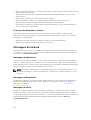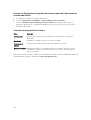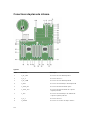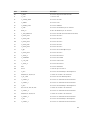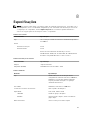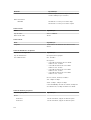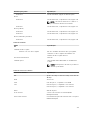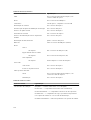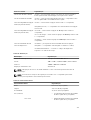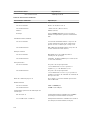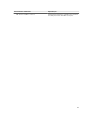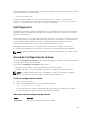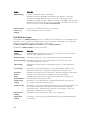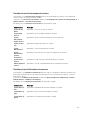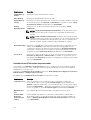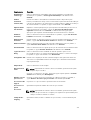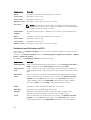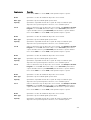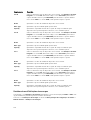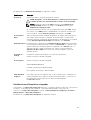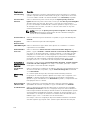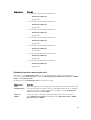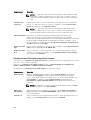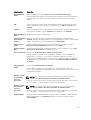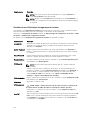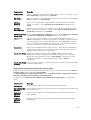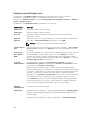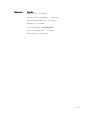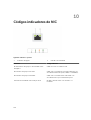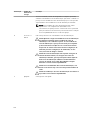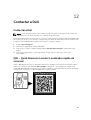Dell Precision Rack 7910 Manual do proprietário
- Tipo
- Manual do proprietário

Dell Precision Rack 7910
Manual do Proprietário
Modelo regulamentar: E31S
Tipo regulamentar: E31S001

Notas, avisos e advertências
NOTA: Uma NOTA indica informações importantes para melhor utilizar o computador.
AVISO: Um AVISO indica potenciais danos do hardware ou a perda de dados e explica como evitar
o problema.
ADVERTÊNCIA: Uma ADVERTÊNCIA indica potenciais danos no equipamento, lesões pessoais ou
mesmo morte.
Copyright © 2015 Dell Inc. Todos os direitos reservados. Este produto está protegido por leis de copyright e
propriedade intelectual dos EUA e internacionais. Dell
™
e o logótipo da Dell são marcas comerciais da Dell Inc. nos
Estados Unidos e/ou noutras jurisdições. Todas as outras marcas e nomes aqui mencionados podem ser marcas
comerciais das respectivas empresas.
2015 - 02
Rev. A01

Índice
1 Trabalhar no computador................................................................................... 8
Desligar o computador......................................................................................................................... 8
2 Funcionalidades do painel LCD..........................................................................9
Ecrã Início............................................................................................................................................ 10
Menu Configuração............................................................................................................................ 10
Menu Visualizar....................................................................................................................................10
Matriz da documentação.....................................................................................................................11
3 Códigos do indicador do disco rígido.............................................................13
4 Instalar e remover os componentes do sistema........................................... 15
Instruções de segurança..................................................................................................................... 15
Antes de trabalhar no interior do sistema.......................................................................................... 15
Após trabalhar no interior do sistema.................................................................................................15
Ferramentas recomendadas............................................................................................................... 16
Visão geral do sistema.........................................................................................................................17
Moldura frontal (opcional)..................................................................................................................20
Remover a moldura frontal...........................................................................................................20
Instalar a moldura frontal.............................................................................................................. 21
Retirar a tampa do sistema..................................................................................................................21
Instalar a tampa do sistema................................................................................................................ 22
Dentro do sistema...............................................................................................................................23
Cobertura de arrefecimento...............................................................................................................24
Remover a cobertura de arrefecimento.......................................................................................25
Instalar a cobertura de arrefecimento..........................................................................................25
Memória do sistema............................................................................................................................26
Directrizes gerais para instalação do módulo de memória.............................................................. 28
Exemplo de configurações de memória............................................................................................29
Remover módulos de memória..........................................................................................................31
Instalar módulos de memória.............................................................................................................33
Unidades de disco rígido.................................................................................................................... 35
Como remover um disco rígido de 2,5 polegadas vazio.................................................................. 35
Instalar um disco rígido de 2,5 polegadas vazio................................................................................36
Retirar a unidade de disco rígido........................................................................................................36
Instalar a unidade de disco rígido.......................................................................................................37
Como remover um disco rígido de uma portadora de disco rígido.................................................38
Instalar um disco rígido no respectivo portador............................................................................... 39

Unidade óptica (opcional)...................................................................................................................39
Retirar a unidade óptica................................................................................................................39
Instalar a unidade óptica...............................................................................................................40
Ventiladores de arrefecimento........................................................................................................... 41
Como remover um ventilador de refrigeração..................................................................................41
Como instalar um ventilador de refrigeração....................................................................................42
Remover o conjunto do ventilador do sistema................................................................................. 43
Instalar o conjunto do ventilador do sistema.................................................................................... 45
Chave interna de memória USB (opcional)........................................................................................45
Substituir a chave USB interna............................................................................................................46
Suporte da placa PCIe........................................................................................................................ 46
Remover o suporte da placa PCIe................................................................................................46
Instalar o suporte da placa PCIe...................................................................................................48
Como abrir e fechar a trava do suporte da placa PCIe............................................................... 48
Suporte de retenção do cabo............................................................................................................ 49
Remover o suporte de retenção do cabo....................................................................................49
Como instalar o suporte de retenção do cabo........................................................................... 50
Placas de expansão e risers da placa de expansão............................................................................51
Directrizes de instalação da placa de expansão...........................................................................51
Remover uma placa de expansão da riser da placa de expansão 2 ou 3................................... 52
Como instalar uma placa de expansão na riser da placa de expansão 2 ou 3...........................54
Remover uma placa de expansão da riser da placa de expansão 1............................................54
Instalar uma placa de expansão na riser da placa de expansão 1...............................................56
Como remover a riser 1 vazia....................................................................................................... 57
Instalar a riser 1 vazia.....................................................................................................................58
Como remover as risers da placa de expansão...........................................................................58
Como instalar as risers da placa de expansão............................................................................. 65
Directrizes de instalação da placa GPU........................................................................................65
Instalar uma placa GPU.................................................................................................................65
Remover uma placa GPU..............................................................................................................66
Cartão de suporte magnético SD vFlash............................................................................................67
Como substituir um cartão de suporte magnético SD vFlash.....................................................67
Módulo SD duplo interno................................................................................................................... 68
Retirar um cartão SD interno........................................................................................................68
Instalar um cartão SD interno.......................................................................................................69
Como remover o módulo SD duplo interno .............................................................................. 69
Instalar o módulo SD duplo interno .............................................................................................71
Placa controladora de armazenamento integrado............................................................................72
Como remover a placa controladora de armazenamento integrado.........................................72
Como instalar a placa controladora de armazenamento integrado...........................................73
Placa auxiliar de rede.......................................................................................................................... 74
Remover a placa auxiliar de rede .................................................................................................74

Instalar a placa auxiliar de rede.....................................................................................................76
Processadores..................................................................................................................................... 76
Remover um processador.............................................................................................................77
Instalar um processador................................................................................................................81
Unidades da fonte de alimentação.................................................................................................... 83
Funcionalidade de hotspare............................................................................................................... 83
Remover a unidade da fonte de alimentação vazia.......................................................................... 84
Instalar a unidade da fonte de alimentação vazia............................................................................. 85
Remover uma unidade de fonte de alimentação CA........................................................................ 85
Como instalar uma unidade de fonte de alimentação CA................................................................87
Bateria do sistema............................................................................................................................... 87
Como substituir a bateria do sistema...........................................................................................87
backplane do disco rígido.................................................................................................................. 89
Remover a backplane do disco rígido .............................................................................................. 90
Instalar a backplane do disco rígido ..................................................................................................92
Conjunto do painel de controlo.........................................................................................................93
Remover o painel de controlo .....................................................................................................93
Instalar o painel de controlo ........................................................................................................95
Placa de sistema..................................................................................................................................96
Remover a placa de sistema.........................................................................................................96
Instalar a placa de sistema............................................................................................................98
Introduzir a Etiqueta de serviço do sistema utilizando a Configuração do sistema.................. 99
Como restaurar a Etiqueta de serviço utilizando a funcionalidade Restauração fácil.............100
Actualizar a versão do BIOS........................................................................................................100
Reactivar o TPM para utilizadores de TXT..................................................................................100
5 Solucionar problemas no sistema................................................................. 102
Segurança em primeiro lugar — para si e para o sistema............................................................... 102
Solucionar problemas de falha de inicialização do sistema........................................................... 102
Solucionar problemas de ligações externas.................................................................................... 102
Solucionar problemas do subsistema de vídeo...............................................................................102
Solucionar problemas de um dispositivo USB.................................................................................102
Solucionar problemas de iDRAC Direct (configuração USB XML)..................................................103
Solucionar problemas de iDRAC Direct (ligação de laptop)........................................................... 104
Solucionar problemas num dispositivo apontador de E/S série.....................................................104
Como solucionar problemas de uma NIC.......................................................................................104
Solucionar problemas de um dispositivo molhado.........................................................................105
Solucionar problemas de um sistema danificado........................................................................... 105
Como solucionar problemas da bateria do sistema....................................................................... 106
Solução de problemas nas unidades de fonte de alimentação......................................................106
Problemas da fonte de energia...................................................................................................107
Problemas da unidade de fonte de alimentação....................................................................... 107

Solucionar problemas de arrefecimento......................................................................................... 107
Solucionar problemas dos ventiladores de arrefecimento.............................................................108
Como solucionar problemas da memória do sistema....................................................................108
Solucionar problemas de uma chave USB interna.......................................................................... 109
Solucionar problemas em um cartão SD......................................................................................... 110
Solucionar problemas numa unidade óptica................................................................................... 110
Solucionar problemas num disco rígido...........................................................................................111
Solucionar problemas de um controlador de armazenamento...................................................... 111
Como solucionar problemas de placas de expansão......................................................................112
Como solucionar problemas de processadores.............................................................................. 113
Mensagens de erro............................................................................................................................ 113
Erros que bloqueiam totalmente o sistemaErros que bloqueiam parcialmente o
sistemaErros que não bloqueiam o sistema...............................................................................113
Mensagens do sistema...................................................................................................................... 114
Mensagens de advertência..........................................................................................................114
Mensagens de diagnóstico..........................................................................................................114
Mensagens de alerta....................................................................................................................114
6 Como utilizar os diagnósticos do sistema................................................... 115
Diagnósticos integrados do sistema da Dell.................................................................................... 115
Quando utilizar os Diagnósticos integrados do sistema............................................................115
Como executar os Diagnósticos integrados do sistema a partir do Gestor de inicialização...115
Executar os Diagnósticos integrados do sistema a partir do Controlador do ciclo de vida
da Dell.......................................................................................................................................... 116
Controlos de diagnóstico do sistema.........................................................................................116
7 Jumpers e conectores......................................................................................117
Definições do jumper da placa de sistema.......................................................................................117
Conectores da placa de sistema.......................................................................................................118
Desactivar uma palavra-passe esquecida........................................................................................120
8 Especificações................................................................................................... 121
9 Configuração do sistema................................................................................ 128
Menu de arranque.............................................................................................................................128
Temporizar sequências de teclas..................................................................................................... 128
Dell Diagnostics.................................................................................................................................129
Acerca da Configuração do sistema................................................................................................ 129
Entrar na configuração do sistema.............................................................................................129
Menu principal da configuração do sistema..............................................................................129
Ecrã BIOS de sistema.................................................................................................................. 130
Detalhes do ecrã Informações do sistema................................................................................. 131

Detalhes do ecrã Definições de memória.................................................................................. 131
Detalhes do ecrã Definições do processador............................................................................132
Detalhes do ecrã Definições de SATA........................................................................................ 134
Detalhes do ecrã Definições de arranque..................................................................................136
Detalhes do ecrã Dispositivos integrados.................................................................................. 137
Detalhes do ecrã de comunicação série....................................................................................139
Detalhes do ecrã Definições do perfil do sistema.....................................................................140
Detalhes do ecrã Definições de segurança do sistema.............................................................142
Detalhes do ecrã Definições várias............................................................................................ 144
10 Códigos indicadores de NIC.........................................................................146
11 Códigos de indicação de energia.................................................................147
12 Contactar a Dell..............................................................................................149
Contactar a Dell................................................................................................................................ 149
QRL - Quick Resource Locator (Localizador rápido de recursos)..................................................149

1
Trabalhar no computador
Desligar o computador
AVISO: Para evitar a perda de dados, guarde e feche todos os ficheiros abertos e saia de todos os
programas abertos antes de desligar o computador.
1. Encerrar o sistema operativo:
• No Windows 8:
– Utilizando um dispositivo com a funcionalidade de toque:
a. Passe o dedo a partir da margem direita do ecrã, abra o menu Atalhos e seleccione
Definições.
b. Seleccione o e depois seleccione Encerrar
– Utilizando um rato:
a. Aponte para o canto superior direito do ecrã e clique em Definições.
b. Clique no e depois seleccione Encerrar.
• No Windows 7:
1. Clique em Iniciar .
2. Clique em Encerrar.
ou
1. Clique em Iniciar .
2. Clique na seta no canto inferior direito do menu Iniciar, conforme ilustrado abaixo e, em
seguida, clique em
Encerrar.
2. Certifique-se de que o computador e todos os dispositivos anexados se encontram desligados. Se o
computador e os dispositivos a estes ligados não se tiverem desligado automaticamente quando
encerrou o sistema operativo, mantenha premido o botão de alimentação durante cerca de 6
segundos para os desligar.
8

2
Funcionalidades do painel LCD
NOTA: O painel LCD está presente apenas no Precision Rack 7910
O painel LCD do seu sistema fornece informações do sistema e mensagens de estado e de erro para
indicar se o sistema está a funcionar correctamente ou se necessita de atenção. Para obter mais
informações sobre mensagens de erro e de eventos, consulte o Manual de Referência de Eventos e
Mensagens de Erro da Dell em dell.com/esmmanuals.
• A luz de fundo de LCD acende a azul durante condições de funcionamento normais e a âmbar para
indicar uma condição de erro.
• A luz de fundo de LCD desliga quando o sistema está em modo de espera e pode ser ligada premindo
o botão Seleccionar, Esquerda ou Direita no painel LCD.
• A luz de fundo permanece apagada quando as mensagens do LCD são desactivadas através do
utilitário iDRAC, painel LCD, ou outras ferramentas.
Figura1. Funcionalidades do painel LCD
Item Botão Descrição
1 Esquerda Move o cursor para trás em incrementos de um passo.
2 Seleccionar Seleciona o item de menu evidenciado pelo cursor.
3 Direita Move o cursor para a frente em incrementos de um passo.
Durante o deslocamento da mensagem:
• Prima sem soltar o botão para aumentar a velocidade de
deslocamento.
• Solte o botão para parar.
NOTA: O ecrã parará o deslocamento quando o botão é
libertado. Passados 45 segundos de inactividade o ecrã
começa a deslocar-se.
9

Ecrã Início
O ecrã Início apresenta informações configuráveis pelo utilizador sobre o sistema. Este ecrã é
apresentado apenas durante a operação normal do sistema quando não há mensagens de estado ou
erros. Quando o sistema estiver no modo de espera, a luz de fundo de LCD é desligada depois de cinco
minutos de inactividade se não existirem mensagens de erro. Prima um dos três botões de navegação
(Seleccionar, Esquerda ou Direita) para obter o ecrã Início.
Para navegar para o ecrã Início a partir de outro menu, continue para seleccionar a seta para cima até
o ícone Início ser apresentado e, em seguida, seleccione o ícone Início.
No ecrã Início, prima o botão Seleccionar para aceder ao menu principal.
Menu Configuração
NOTA: Ao seleccionar uma opção do menu Configuração, é necessário confirmar a opção antes de
passar para a acção seguinte.
Opção Descrição
iDRAC Seleccione DHCP ou IP estático para configurar o modo de rede. Se for
seleccionado IP estático, os campos disponíveis são IP, Subrede (Sub) e Gateway
(Gtw). Seleccione Configurar DNS para activar DNS e para visualizar os endereços
do domínio. Estão disponíveis duas entradas DNS separadas.
Definir erro Seleccione SEL para ver mensagens de erro no painel LCD num formato
correspondente à descrição da IPMI no SEL. Isso é útil quando tenta corresponder
uma mensagem LCD com uma entrada do SEL.
Seleccione Simples para ver mensagens de erro no painel de LCD num pacote
simplificado de descrição de fácil utilização. Para obter mais informações sobre
mensagens de erro, consulte o Manual de Referência de Eventos e Mensagens de
Erro da Dell em dell.com/esmmanuals.
Definir início Seleccione as informações padrão a serem apresentadas no ecrã Início do LCD.
Consulte o menu Visualizar para ver as opções e os itens de opção que pode ser
definidos como padrão no ecrã Início.
Menu Visualizar
NOTA: Ao seleccionar uma opção do menu Visualizar, é necessário confirmar a opção antes de
passar para a acção seguinte.
Opção Descrição
IP iDRAC Apresenta os endereços IPv4 ou IPv6 para iDRAC8. Os endereços incluem DNS
(Primário e Secundário), Gateway, IP e Subrede (o IPv6 não tem subrede).
MAC Apresenta os endereços MAC para iDRAC, iSCSI, ou dispositivos de rede.
Nome Apresenta o nome do Host, Modeloou Cadeia de utilizador para o sistema.
10

Opção Descrição
Número Apresenta a Etiqueta de inventário ou a Etiqueta de serviço para o sistema.
Alimentação Apresenta a saída de potência do sistema em BTU/h ou Watts. O formato de
visualização pode ser configurado no submenu Definir início do menu
Configuração .
Temperatura Apresenta a temperatura do sistema em Celsius ou Fahrenheit. O formato de
visualização pode ser configurado no submenu Definir início do menu
Configuração .
Matriz da documentação
A matriz de documentação fornece informações sobre os documentos que poderá consultar para
configurar e gerir o sistema.
Para... Consulte...
Instalar o sistema num rack Documentação do rack incluída com a solução de
rack
Configure o sistema e obtenha informações sobre
as especificações técnicas
Introdução à utilização do sistema fornecido com
o computador ou consulte dell.com/
poweredgemanuals
Instalar o sistema operativo Documentação do sistema operativo em dell.com/
operatingsystemmamnuals
Obter uma visão geral das ofertas do Dell Systems
Management
Manual da Visão Geral do Dell OpenManage
Systems Management em dell.com/
openmanagemanuals
Configure e inicie a sessão no iDRAC, configure
sistemas geridos e de gestão, obtenha informações
sobre as funcionalidades do iDRAC e solucione
problemas do sistema utilizando o iDRAC
Manual do Utilizador do iDRAC (Integrated Dell
Remote Access Controller, Controlador de Acesso
Remoto Integrado Dell) em dell.com/esmmanuals
Obter informações sobre subcomandos do
RACADM e interfaces RACADM suportadas
Manual de referência de linha de comandos
RACADM para iDRAC e CMC em dell.com/
esmmanuals
Iniciar, activar e desactivar o Lifecycle Controller,
obter informações sobre as funcionalidades,
utilização e solução de problemas do Lifecycle
Controller
Manual do Utilizador do Dell Lifecycle Controller
em dell.com/esmmanuals
Utilizar serviços remotos do Lifecycle Controller Manual de Iniciação Rápida dos Serviços Remotos
do Dell Lifecycle Controller em dell.com/
esmmanuals
Configurar, utilizar e solucionar problemas do
OpenManage Server Administrator
Manual do Utilizador do Dell OpenManage Server
Administrator em dell.com/openmanagemanuals
Instalar, utilizar e solucionar problemas do
OpenManage Essentials
Manual do Utilizador do Dell OpenManage
Essentials em dell.com/openmanagemanuals
11

Para... Consulte...
Conhecer as funcionalidades das placas do
controlador de armazenamento, implantar as
placas e gerir o subsistema de armazenamento
Documentação do controlador de
armazenamento em dell.com/
storagecontrollermanuals
Verifique as mensagens de erro e eventos gerados
pelo firmware do sistema e agentes que controlam
os componentes do sistema
Manual de Referência das mensagens de Erro e
Eventos da Dell em dell.com/esmmanuals.
Obtenha mais informações sobre as mensagens de
alerta
Manual da Visão Geral do Dell OpenManage
Systems Management em dell.com/
openmanagemanuals
12

3
Códigos do indicador do disco rígido
Figura2. Indicadores do disco rígido
1. indicador de actividade da unidade de disco
rígido
2. Indicador de estado do disco rígido
3. unidade de disco rígido
Figura3. Indicadores do disco rígido na backplane da bandeja do disco rígido
1. indicador de actividade da unidade de disco
rígido
2. indicador de estado do disco rígido
3. Backplane do disco rígido na bandeja do disco
rígido
13

NOTA: Se o disco rígido estiver no modo AHCI (Advanced Host Controller Interface), o indicador de
estado (no lado direito) não funciona e permanece apagado.
Padrão do indicador de estado da unidade
(apenas RAID)
Condição
A luz verde pisca duas vezes por segundo Como identificar a unidade ou preparar para remoção.
Apagado Unidade pronta para inserção ou remoção.
NOTA: O indicador de estado da unidade
permanece desactivado até todos os discos
rígidos serem inicializados após o sistema ser
ligado. As unidades não estão prontas para
inserção ou remoção durante este tempo.
As luzes verde e âmbar e desligam Falha da unidade prevista
A luz âmbar pisca quatro vezes por segundo Falha na unidade
A luz verde pisca lentamente A unidade está a ser recriada
Verde sem piscar Unidade on-line
A luz verde pisca durante três segundos, a luz
âmbar pisca três segundos e as luzes apagam-
se durante seis segundos
Recriação anulada
14

4
Instalar e remover os componentes do
sistema
Instruções de segurança
ADVERTÊNCIA: Sempre que for preciso levantar o sistema, peça ajuda. Para evitar lesões, não
tente levantar o sistema sozinho.
ADVERTÊNCIA: A abertura ou remoção da tampa do sistema quando o sistema está ligado pode
causar riscos de choque eléctrico.
AVISO: Não funcione com o sistema sem a tampa durante mais de cinco minutos.
AVISO: Muitas das reparações só podem ser efectuadas por um técnico de assistência qualificado.
Apenas deverá efectuar a resolução de problemas e algumas reparações simples, conforme
autorizado na documentação do produto ou como orientado pelo serviço de assistência on-line
ou por telefone e pela equipa de suporte. Os danos causados por assistência não autorizada pela
Dell não são abrangidos pela garantia. Leia e siga as instruções sobre segurança fornecidas com o
produto.
NOTA: É recomendável utilizar sempre uma faixa ou uma pulseira anti-estática quando estiver a
trabalhar nos componentes internos do sistema.
NOTA: Para garantir a operação e o arrefecimento adequados, todos os compartimentos no
sistema necessitam de estar sempre ocupados com um módulo ou com um módulo vazio.
Antes de trabalhar no interior do sistema
1. Desligue o sistema, incluindo todos os periféricos ligados.
2. Desligue o sistema da tomada eléctrica, bem como os periféricos.
3. Retire a tampa do sistema.
Após trabalhar no interior do sistema
1. Instale a tampa do sistema.
2. Volte a ligar o sistema à tomada eléctrica.
3. Ligue o sistema, incluindo todos os periféricos conectados.
15

Ferramentas recomendadas
Necessita das ferramentas seguintes para efectuar os procedimentos de remoção e instalação:
• A chave para o bloqueio da moldura frontal. Isto é necessário apenas quando tiver uma moldura
frontal.
• Chave de parafusos Phillips Nº 2
Para obter vídeos explicativos, documentação e soluções para resolução de problemas, digitalize este
código QR ou clique aqui: http://www.Dell.com/QRL/Workstation/R7910
16

Visão geral do sistema
Figura4. Vista anterior e posterior
Item Indicador, botão ou
conector
Ícone Descrição
1 Indicador de "ligado",
botão liga/desliga
O indicador de "ligado" acende quando o sistema
está ligado. O botão liga/desliga controla a saída
da fonte de alimentação ao sistema.
NOTA: Em sistemas operativos compatíveis
com ACPI, ao desligar o sistema utilizando o
botão liga/desliga, será executado o processo
de desactivação de forma ordenada antes do
fornecimento de energia ao sistema ser
interrompido.
2 botão NMI
Utilize para solucionar problemas de software e
erros do controlador de dispositivos ao executar
determinados sistemas operativos. Este botão
17

Item Indicador, botão ou
conector
Ícone Descrição
pode ser premido utilizando a ponta de um
grampo de papel.
Utilize este botão só se receber instruções para o
fazer pelo pessoal qualificado de suporte ou pela
documentação do sistema operativo.
3 Botão de identificação
do sistema
Os botões de identificação nos painéis frontal e
posterior podem ser utilizados para localizar um
sistema específico num rack. Quando um destes
botões é premido, o painel LCD na parte frontal e
o indicador de estado do sistema na parte
posterior pisca até que um dos botões seja
novamente premido.
Prima para alternar a ID do sistema e desligá-lo.
Se o sistema parar de responder durante o POST,
prima sem soltar o botão de ID do sistema,
durante mais de 5 segundos para entrar no modo
de evolução do BIOS.
Para redefinir o iDRAC (se não estiver desactivado
na configuração do iDRAC F2), prima sem soltar o
botão durante mais de 15 segundos.
4 Conector de vídeo Permite-lhe ligar um monitor VGA ao sistema.
5 botões de menu do LCD Permite-lhe navegar no menu de LCD do painel de
controlo.
6 etiqueta de informações Um painel de etiqueta deslizante que lhe permite
registar as informações do sistema, como a
Etiqueta de serviço, NIC, endereço MAC, etc, de
acordo com os seus requisitos.
7 Painel LCD Apresenta a ID do sistema, informações de estado,
e as mensagens de erro do sistema. O LCD acende
na cor azul durante o funcionamento normal do
sistema. O LCD acende na cor âmbar quando o
sistema necessita de atenção, e o painel LCD
apresenta um código de erro seguido por um
texto descritivo.
NOTA: Se o sistema estiver ligado a uma fonte
de alimentação e um for detectado um erro, o
LCD acende na cor âmbar
independentemente do sistema estar ligado
ou desligado.
8 Unidades de disco rígido Até oito unidades de 2,5 polegadas.
18

Item Indicador, botão ou
conector
Ícone Descrição
9 ranhura de cartão de
suporte vFlash
Permite-lhe inserir um cartão de suporte vFlash.
10 conector USB Permite ligar dispositivos USB ao sistema. As portas
são compatíveis com USB 2.0
11 porta de gestão USB/
iDRAC Direct
Permite-lhe ligar dispositivos USB ao sistema ou
ter acesso às funcionalidades iDRAC Direct. Para
obter mais informações, consulte o Manual do
Utilizador do Controlador Integrado de Acesso
Remoto da Dell em dell.com/esmmanuals. A porta
de gestão é compatível com USB 2.0.
12 Unidade óptica
(opcional)
Uma unidade DVD-ROM SATA ou unidade DVD+/-
RW.
13 Botão de identificação
do sistema
Os botões de identificação nos painéis frontal e
posterior podem ser utilizados para localizar um
determinado sistema num rack.
Precision Rack
7910
Quando um desses botões é
premido, o painel LCD na
parte frontal e o indicador
de estado do sistema na
parte posterior pisca até que
um dos botões seja
novamente premido.
Prima para alternar a ID do sistema e desligá-lo.
Se o sistema parar de responder durante o POST,
prima sem soltar o botão de ID do sistema,
durante mais de 5 segundos para entrar no modo
de progressão do BIOS.
Para redefinir o iDRAC (se não estiver desactivado
na configuração do iDRAC F2), prima sem soltar o
botão durante mais de 15 segundos.
14 Conector de
identificação do sistema
Liga o conjunto do indicador de estado do sistema
opcional através do braço de gestão de cabos
opcional.
15 porta iDRAC8 Enterprise Porta de gestão dedicada.
16 Ranhura de placa de
expansão PCIe de meia
altura (3)
Permite-lhe ligar até três placas de expansão PCI
Express de meia altura.
17 Conector série Permite-lhe ligar um dispositivo série ao sistema.
18 Conector de vídeo Permite-lhe ligar um monitor VGA ao sistema.
19

Item Indicador, botão ou
conector
Ícone Descrição
19 entrada USB (2) Permite ligar dispositivos USB ao sistema. As portas
são compatíveis com USB 2.0
20 Ranhura da placa de
expansão PCIe de altura
completa (4)
Permite-lhe ligar até quatro placas de expansão
PCI Express de parede simples ou duas de largura
dupla.
21 conector Ethernet (4) Quatro conectores de NIC 10/100/1000 Mbps
integrados
ou
Quatro conectores integrados que incluem:
• Dois conectores de NIC 10/100/1000 Mbps
• Dois conectores de NIC 100 Mbps/1 Gbps/10
Gbps
22 Unidade da fonte de
alimentação
CA 1100 W
Moldura frontal (opcional)
Remover a moldura frontal
1. Desbloqueie o bloqueio da moldura frontal na extremidade esquerda da moldura.
2. Levante o bloqueio de libertação da tampa próxima do bloqueio da moldura frontal.
3. Puxe a extremidade esquerda da moldura frontal, desengate a extremidade direita e remova a
moldura frontal.
20
A página está carregando...
A página está carregando...
A página está carregando...
A página está carregando...
A página está carregando...
A página está carregando...
A página está carregando...
A página está carregando...
A página está carregando...
A página está carregando...
A página está carregando...
A página está carregando...
A página está carregando...
A página está carregando...
A página está carregando...
A página está carregando...
A página está carregando...
A página está carregando...
A página está carregando...
A página está carregando...
A página está carregando...
A página está carregando...
A página está carregando...
A página está carregando...
A página está carregando...
A página está carregando...
A página está carregando...
A página está carregando...
A página está carregando...
A página está carregando...
A página está carregando...
A página está carregando...
A página está carregando...
A página está carregando...
A página está carregando...
A página está carregando...
A página está carregando...
A página está carregando...
A página está carregando...
A página está carregando...
A página está carregando...
A página está carregando...
A página está carregando...
A página está carregando...
A página está carregando...
A página está carregando...
A página está carregando...
A página está carregando...
A página está carregando...
A página está carregando...
A página está carregando...
A página está carregando...
A página está carregando...
A página está carregando...
A página está carregando...
A página está carregando...
A página está carregando...
A página está carregando...
A página está carregando...
A página está carregando...
A página está carregando...
A página está carregando...
A página está carregando...
A página está carregando...
A página está carregando...
A página está carregando...
A página está carregando...
A página está carregando...
A página está carregando...
A página está carregando...
A página está carregando...
A página está carregando...
A página está carregando...
A página está carregando...
A página está carregando...
A página está carregando...
A página está carregando...
A página está carregando...
A página está carregando...
A página está carregando...
A página está carregando...
A página está carregando...
A página está carregando...
A página está carregando...
A página está carregando...
A página está carregando...
A página está carregando...
A página está carregando...
A página está carregando...
A página está carregando...
A página está carregando...
A página está carregando...
A página está carregando...
A página está carregando...
A página está carregando...
A página está carregando...
A página está carregando...
A página está carregando...
A página está carregando...
A página está carregando...
A página está carregando...
A página está carregando...
A página está carregando...
A página está carregando...
A página está carregando...
A página está carregando...
A página está carregando...
A página está carregando...
A página está carregando...
A página está carregando...
A página está carregando...
A página está carregando...
A página está carregando...
A página está carregando...
A página está carregando...
A página está carregando...
A página está carregando...
A página está carregando...
A página está carregando...
A página está carregando...
A página está carregando...
A página está carregando...
A página está carregando...
A página está carregando...
A página está carregando...
A página está carregando...
A página está carregando...
A página está carregando...
A página está carregando...
-
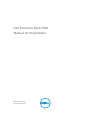 1
1
-
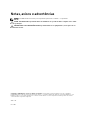 2
2
-
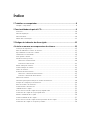 3
3
-
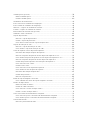 4
4
-
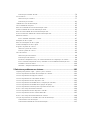 5
5
-
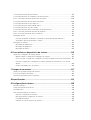 6
6
-
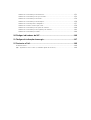 7
7
-
 8
8
-
 9
9
-
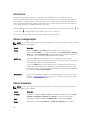 10
10
-
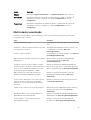 11
11
-
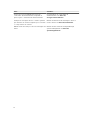 12
12
-
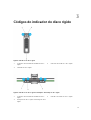 13
13
-
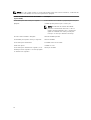 14
14
-
 15
15
-
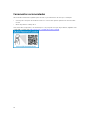 16
16
-
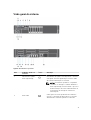 17
17
-
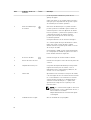 18
18
-
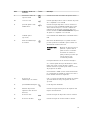 19
19
-
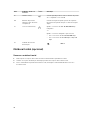 20
20
-
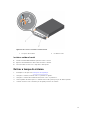 21
21
-
 22
22
-
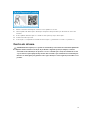 23
23
-
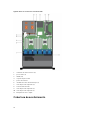 24
24
-
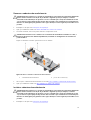 25
25
-
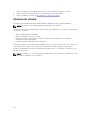 26
26
-
 27
27
-
 28
28
-
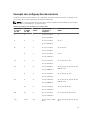 29
29
-
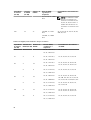 30
30
-
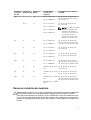 31
31
-
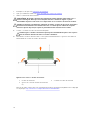 32
32
-
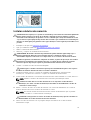 33
33
-
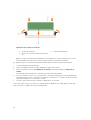 34
34
-
 35
35
-
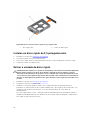 36
36
-
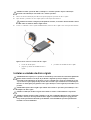 37
37
-
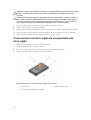 38
38
-
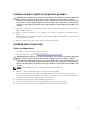 39
39
-
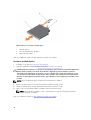 40
40
-
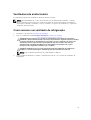 41
41
-
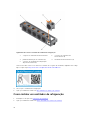 42
42
-
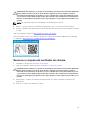 43
43
-
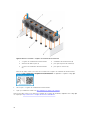 44
44
-
 45
45
-
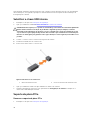 46
46
-
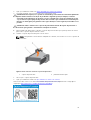 47
47
-
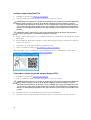 48
48
-
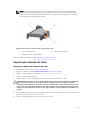 49
49
-
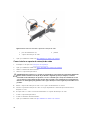 50
50
-
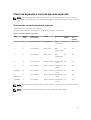 51
51
-
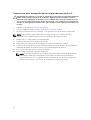 52
52
-
 53
53
-
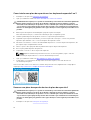 54
54
-
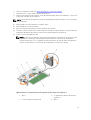 55
55
-
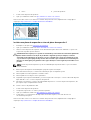 56
56
-
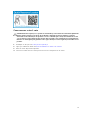 57
57
-
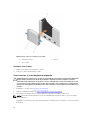 58
58
-
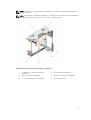 59
59
-
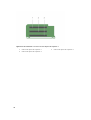 60
60
-
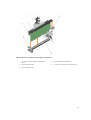 61
61
-
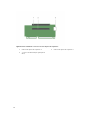 62
62
-
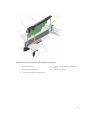 63
63
-
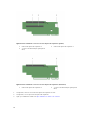 64
64
-
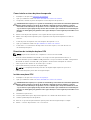 65
65
-
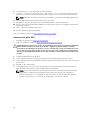 66
66
-
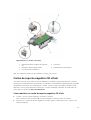 67
67
-
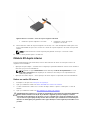 68
68
-
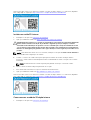 69
69
-
 70
70
-
 71
71
-
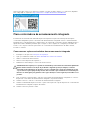 72
72
-
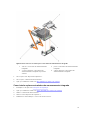 73
73
-
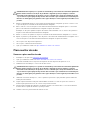 74
74
-
 75
75
-
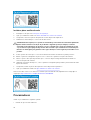 76
76
-
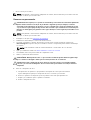 77
77
-
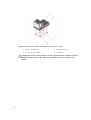 78
78
-
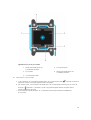 79
79
-
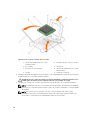 80
80
-
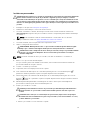 81
81
-
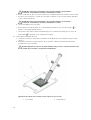 82
82
-
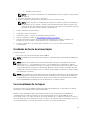 83
83
-
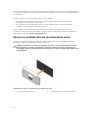 84
84
-
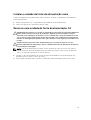 85
85
-
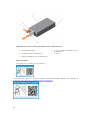 86
86
-
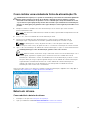 87
87
-
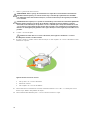 88
88
-
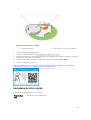 89
89
-
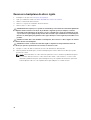 90
90
-
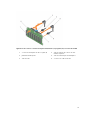 91
91
-
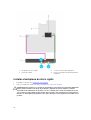 92
92
-
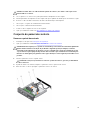 93
93
-
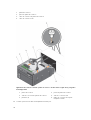 94
94
-
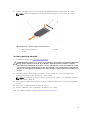 95
95
-
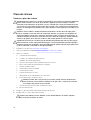 96
96
-
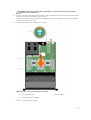 97
97
-
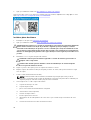 98
98
-
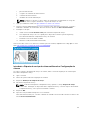 99
99
-
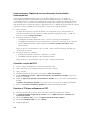 100
100
-
 101
101
-
 102
102
-
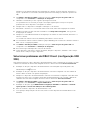 103
103
-
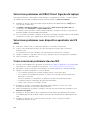 104
104
-
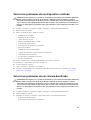 105
105
-
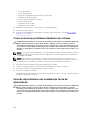 106
106
-
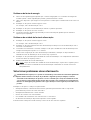 107
107
-
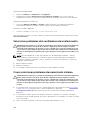 108
108
-
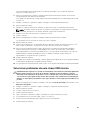 109
109
-
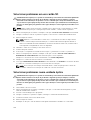 110
110
-
 111
111
-
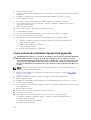 112
112
-
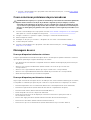 113
113
-
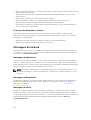 114
114
-
 115
115
-
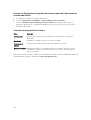 116
116
-
 117
117
-
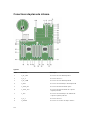 118
118
-
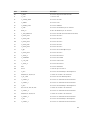 119
119
-
 120
120
-
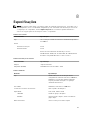 121
121
-
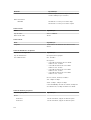 122
122
-
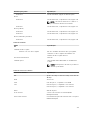 123
123
-
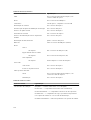 124
124
-
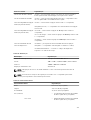 125
125
-
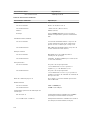 126
126
-
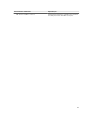 127
127
-
 128
128
-
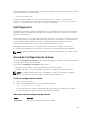 129
129
-
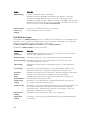 130
130
-
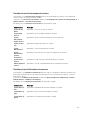 131
131
-
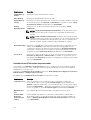 132
132
-
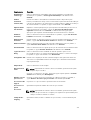 133
133
-
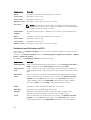 134
134
-
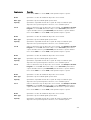 135
135
-
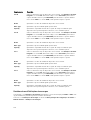 136
136
-
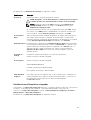 137
137
-
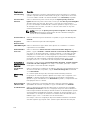 138
138
-
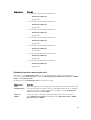 139
139
-
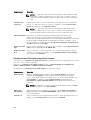 140
140
-
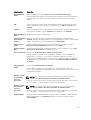 141
141
-
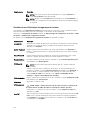 142
142
-
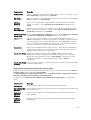 143
143
-
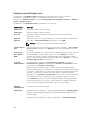 144
144
-
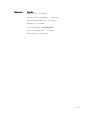 145
145
-
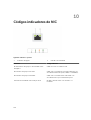 146
146
-
 147
147
-
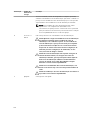 148
148
-
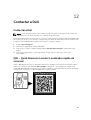 149
149
Dell Precision Rack 7910 Manual do proprietário
- Tipo
- Manual do proprietário
Artigos relacionados
-
Dell Precision Rack 7910 Manual do proprietário
-
Dell Precision R7610 Manual do proprietário
-
Dell Precision R5500 Manual do usuário
-
Dell DL4300 Guia de usuario
-
Dell Precision R7610 Manual do proprietário
-
Dell DL4000 Manual do proprietário
-
Dell OptiPlex 360 Manual do usuário
-
Dell OptiPlex 960 Manual do usuário
-
Dell PowerEdge C6320p Manual do proprietário
-
Dell Precision R5500 Manual do usuário